
Tin học ứng dụng - Chương 4
lượt xem 186
download
 Download
Vui lòng tải xuống để xem tài liệu đầy đủ
Download
Vui lòng tải xuống để xem tài liệu đầy đủ
Trong chương này bao gồm các vấn đề sau: Một số loại tải trọng phổ biến trong MIDAS Civil. Các tổ hợp tải trọng theo các trạng thái giới hạn. 1. Các trường hợp tải trọng. 1.1 Các trường hợp tải trọng tĩnh (Static Load Cases) MIDAS Civil cung cấp cho người dùng các trường hợp tải trọng sau: Để thực hiện quá trình phân tích tĩnh (Static Analysis) cần thực hiện các bước sau: Khai báo trường hợp tải trọng. Trang 126 -MIDAS/Civil- Bài giảng Tin ứng dụng - Lựa chọn trường hợp tải trọng cần phân tích. Tổ hợp tải trọng. Nếu có xét...
Bình luận(0) Đăng nhập để gửi bình luận!
Nội dung Text: Tin học ứng dụng - Chương 4
- Bài giảng Tin ứng dụng CHƯƠNG IV TẢI TRỌNG VÀ CÁC TỔ HỢP TẢI TRỌNG Trong chương này bao gồm các vấn đề sau: Một số loại tải trọng phổ biến trong MIDAS Civil. Các tổ hợp tải trọng theo các trạng thái giới hạn. 1. Các trường hợp tải trọng. 1.1 Các trường hợp tải trọng tĩnh (Static Load Cases) MIDAS Civil cung cấp cho người dùng các trường hợp tải trọng sau: Để thực hiện quá trình phân tích tĩnh (Static Analysis) cần thực hiện các bước sau: - Khai báo trường hợp tải trọng. -MIDAS/Civil- Trang 126
- Bài giảng Tin ứng dụng - Lựa chọn trường hợp tải trọng cần phân tích. - Tổ hợp tải trọng. - Nếu có xét đến hiệu ứng P – Delta thì cần khai báo hiệu ứng này trong mục Analysis/ P – Delta Analysis Control. - Tiến hành quá trình phân tích. - Biểu diễn kết quả tính toán. Khai báo: - Từ Menu chính lựa chọn Load/Static Load Cases. - Hoặc từ Menu Tree lựa chọn Static Load/Load Cases. - Khai báo các thông số vào hộp thoại xuất hiện. Hình 4. 1. Hộp thoại khai báo trường hợp tải trọng tĩnh o Name: Tên của trường hợp tải trọng. o Type: Loại trường hợp tải trọng (Bấm vào nút và kéo xuống để lựa chọn loại tải trọng cần khai báo). o Desciption: Mô tả về trường hợp tải trọng khai báo. -MIDAS/Civil- Trang 127
- Bài giảng Tin ứng dụng - Để thêm vào một trường hợp tải trọng bấm nút , để thay đổi trường hợp tải trọng bấm nút , để xóa bấm nút . - Chú ý: Khi khai báo tải trọng của cầu thi công theo phân đoạn cần khai báo đủ các trường hợp tải trọng sau: o Self Weight: tải trọng bản than của phần tử. o Prestress: Lực căng của cáp cường độ cao. o FT: tải trọng xe đúc (Form Traveler). o Wet Concrete: Tải trọng của bê tông tươi. 1.2 Hoạt tải xe (Moving Load) Hoạt tải xe là các tải trọng xe di động trên kết cấu, nó chỉ được khai báo đối với cầu và hoạt tải xe phụ thuộc vào tiêu chuẩn tính toán. Lưu ý: Chỉ có khai báo hoạt tải xe mới có thể xuất ra đường ảnh hưởng. 1.3 Khai báo tiêu chuẩn hoạt tải (Moving Load Code) - Từ Menu lựa chọn Load/Moving Load Analysis Data/Moving Load Code. Hình 4. 2: Khai báo tiêu chuẩn hoạt tải -MIDAS/Civil- Trang 128
- Bài giảng Tin ứng dụng - Lựa chọn Code cần tính toán. MIDAS Civil cung cấp cho người dùng một số code sau: o AASHTO Standard, AASHTO LRFD, AASHTO LRFD, Canada, BS. o Các tiêu chuẩn của Trung Quốc, Nhật Bản, Hàn Quốc… Hình 4. 3: Lựa chọn tiêu chuẩn hoạt tải 1.3.1 Khai báo làn xe (Traffic Line Lanes) - Từ menu chính lựa chọn Load/Moving Load Analysis Data/ Traffic Line Lanes Hình 4. 4: Khai báo làn xe - Khai báo các thông số yêu cầu vào hộp thoại xuất hiện. Hình 4. 5: Hộp thoại khai báo làn xe o Add: Định nghĩa một làn xe mới. Khi bấm vào nút thì xuất hiện hộp thoại khai báo làn xe. -MIDAS/Civil- Trang 129
- Bài giảng Tin ứng dụng Hình 4. 6: Định nghĩa làn xe Lane name: Nhập vào tên làn xe. Ecentricity: Khai báo độ lệch tâm, a, của làn xe. Độ lệch tâm của làn xe là khoảng cách từ tim của làn xe đến tim cầu, mang dấu dương nếu nằm bên phải cầu và ngược lại. Vehicle Load Distribution: Sự phân bố tải trọng xe. Có 2 phương pháp tính. -MIDAS/Civil- Trang 130
- Bài giảng Tin ứng dụng Lane Element: Tải trọng tác dụng lên phần tử làn theo độ lệch tâm. Nếu lựa chọn tùy chọn này thì các thành phần tải trọng thẳng đứng và mô men do lệch tâm chỉ được đặt cho các phần tử trong làn. Cho dù làn có đặt trên các dầm ngang thì các ảnh hưởng do dầm ngang cũng không được xem xét. Cross Beam: Phân bố tải trọng xe thông qua dầm ngang. Khi lựa chọn tùy chọn này thì tải trọng xe phân bố tới dầm chính thông qua dầm ngang đã được định nghĩa trong nhóm kết cấu Cross Beam Group. Nếu mặt cắt ngang có nhiều dầm chính và được nối với nhau bởi dầm ngang thì nên lựa chọn tùy chọn này. Cross Beam Group: Xác định tên của nhóm dầm ngang. Skew: Xác định góc nghiêng của điểm đầu và điểm cuối của cầu (đối với cầu xiên). Moving Direction: Hướng di chuyển của tải trọng. Forward: Chỉ xét hướng hoạt tải từ đầu cầu đến cuối cầu. Backward: Chỉ xét hướng hoạt tải từ cuối tới đầu cầu. Both: Xét cả hai hướng trên. Selection by: Xác định cách chọn các phần tử làn xe. 2 Points: Làn xe sẽ được gán cho đường thẳng nằm giữa 2 điểm được lựa chọn. Picking: Làn xe được gán bằng cách lựa chọn phần tử thông qua con chuột. Number: Làn xe được gán bằng cách nhập vào số hiệu của phần tử. Operations: Add: Nhập phần tử làn xe được chọn với độ lệch tâm và hệ số xung kích đã được định nghĩa. Insert: Chèn một phần tử làn xe vào giữa các phần tử làn xe đã được định nghĩa. Delete: Xóa một phần tử làn xe đã định nghĩa. o Modify: Chỉnh sửa một làn xe đã khai báo. o Delete: Xóa bỏ một làn xe đã khai báo. -MIDAS/Civil- Trang 131
- Bài giảng Tin ứng dụng o Copy: Tạo một làn xe mới giống làn xe đã khai báo. - Chú ý: o Các phần tử làn xe phải được nhập liên tiếp theo hướng di chuyển của dòng xe. o Khi chọn phần tử bằng tùy chọn 2 points hoặc picking thì không cần bấm nút Add và Insert vì chương trình tự động thêm vào. 1.3.2 Khai báo tải trọng xe (Vehicles) - Từ menu chính lựa chọn Load/ Moving Load Analysis Data/ Vehicles. - Khai báo các thông số vào hộp thoại xuất hiện. Hình 4. 7: Hộp thoại khai báo tải trọng xe o Add Standard: Thêm vào một tải trọng xe theo tiêu chuẩn. o Add user defined: Thêm vào một tải trọng xe do người dùng định nghĩa. o Modify: Chỉnh sửa một tải trọng xe đã khai báo trước đó. o Delete: Xóa bỏ một tải trọng xe đã khai báo trước đó. o Close: Đóng hộp thoại khai báo tải trọng xe. - Khai báo tải trọng xe theo tiêu chuẩn (Define Standard Vehicular Load): Khi bấm vào nút thì xuất hiện hộp thoại sau: o Standard name: Tiêu chuẩn thiết kế (tải trọng xe thiết kế phụ thuộc vào tiêu chuẩn thiết kế mà người dùng lựa chọn ban đầu). Giả sử, ban đầu lựa chọn tiêu chuẩn thiết kế là AASHTO LRFD thì MIDAS Civil cung cấp các loại tải trọng sau: AASHTO LRFD Load; AASHTO Standard Load; Caltran Standard Load và Others. o Vehicular Load Properties: Vehicle Load Name: Tên của tải trọng xe. Vehicle Load Type: Loại tải trọng xe. -MIDAS/Civil- Trang 132
- Bài giảng Tin ứng dụng Dynamic Load Allowance: Tải trọng xung kích. Hình 4. 8: Khai báo tải trọng xe theo tiêu chuẩn - Khai báo tải trọng xe do người dùng định nghĩa (User Define Vehicle Load). Trong trường hợp tải trọng xe không có trong tiêu chuẩn thiết kế mà chương trình cung cấp thì người dùng cần phải khai báo tải trọng xe theo hàm User Define Vehicle Load (ví dụ khi khai báo tải trọng theo 22TCN – 18 – 79: xe H30, xe bánh XB80…). Khi bấm vào nút thì xuất hiện hộp thoại và người dùng khai báo các thông số sau: o Load Type: Loại tải trọng cần khai báo. Truck/ Lane: Tải trọng xe tải/ Làn. Train Load: Tải trọng xe lửa. -MIDAS/Civil- Trang 133
- Bài giảng Tin ứng dụng Hình 4. 9: Khai báo tải trọng xe theo người dùng định nghĩa o Vehicular Load Properties: Vehicular Load Name: Tên của tải trọng xe. Truck Load: Tải trọng xe tải P#: Tải trọng trục xe. D#: Khoảng cách giữa các trục xe. Add: Thêm một tải trọng trục xe. Insert: chèn một trục xe vào giữa các trục xe đã có. -MIDAS/Civil- Trang 134
- Bài giảng Tin ứng dụng Modify: Chỉnh sửa một tải trọng trục xe đã khai báo. Delete: Xóa bỏ một tải trọng trục xe. Lane Load: Tải trọng làn. W: Tải trọng làn xe phân bố đều. PL: Tải trọng làn xe tập trung để tính toán nội lực phần tử. PLM: Tải trọng xe tập trung cho tính toán mô men. PLV: Tải trọng làn xe tập trung cho tính toán lực cắt. 1.3.3 Khai báo nhóm xe (Vehicle Classes) - Mục đích của việc tạo nhóm xe là để nhóm một số tải trọng di động có tác dụng đồng thời. - Từ menu chính lựa chọn Load/Moving Load Analysis Data/Vehicle Classes - Xuất hiện hộp thoại: Hình 4. 10. Hộp thoại khai báo nhóm xe - Khi bấm vào nút Add thì xuất hiện hộp thoại (bên cạnh): o Vehicle Class Name: Tên nhóm xe (do người dùng nhập vào). o Vehicle Load: Các dạng tải trọng hoạt tải. -MIDAS/Civil- Trang 135
- Bài giảng Tin ứng dụng o Khi lựa chọn dạng tải trọng nào thì nhấp chuột vào nó và bấm nút , khi muốn loại bỏ một dạng tải trọng nào thì bấm nút . o Sau đó bấm nút Apply và OK. 1.3.4 Định nghĩa trường hợp tải trọng hoạt tải (Moving Load Cases) - Trường hợp tải trọng hoạt tải được định nghĩa sau khi đã định nghĩa các làn xe và các lớp xe. Mỗi trường hợp tải trọng di động có chứa một hoặc một số trường hợp con, ở đó, người dùng xác định các làn xe được chất tải với các lớp xe đã được định nghĩa. - Từ menu chính chọn Load/Moving Load Analysis Data/Moving Load Cases. - Khai báo các thông số vào hộp thoại xuất hiện: Hình 4. 11. Định nghĩa trường hợp tải trọng hoạt tải o Load Case Name: Tên trường hợp tải trọng. o Description: Mô tả về trường hợp tải trọng hoạt tải. o Multiple Presence Factor: Hệ số làn xe ‘m’. o Sub – Load Cases: Lựa chọn loại hoạt tải tác động trong THTT. o Loading Effect: Lựa chọn kiểu tổ hợp tải trọng (Combined – tổ hợp hoặc Independent – độc lập riêng rẽ). Khi để Independent thì ta có thể kiểm tra được biểu đồ bao của mỗi một trường hợp tải trọng. o Bấm nút Add hoặc Modify để khai báo trường hợp con (Sub-Load Case). o Vehicle Class: Lựa chọn nhóm xe từ danh sách kéo xuống. -MIDAS/Civil- Trang 136
- Bài giảng Tin ứng dụng o Scale Factor: Hệ số tỷ lệ, thường lấy bằng 1. o Min. Number of Loaded Lanes: Số làn xe nhỏ nhất chịu tác động của tải trọng hoạt tải. o Max. Number of Loaded Lanes: Số làn xe lớn nhất chịu tác động của tải trọng hoạt tải. o Assignment Lanes: Lựa chọn làn xe chịu tác động của nhóm xe trong danh sách các nhóm xe (List of Lanes). - Chú ý: Trong MIDAS/Civil còn hỗ trợ chức năng xác định giá trị mô men âm lớn nhất và phản lực lớn nhất trên trụ cầu liên tục tại vị trí gối mà người dùng khai báo. o Load/Moving Load Analysis Data/Lane Support-Negative Moment at Interior Piers. o Load/Moving Load Analysis Data/Lane Support-Reations at Interior Piers. 2. Tổ hợp tải trọng (Combinations) Tổ hợp tải trọng được sử dụng để xác định các loại tải trọng cùng tác dụng đồng thời lên kết cấu. Tùy thuộc vào tiêu chuẩn thiết kế mà có các tổ hợp tải trọng khác nhau. 22TCN – 272 – 05 có 6 tổ hợp tải trọng theo các trạng thái giới hạn: - Trạng thái giới hạn cường độ I; - Trạng thái giới hạn cường độ II; - Trạng thái giới hạn cường độ III; - Trạng thái giới hạn sử dụng; - Trạng thái giới hạn mỏi và đứt gãy; - Trạng thái giới hạn đặc biệt; Ứng với mỗi tổ hợp thì có các tải trọng và hệ số tải trọng tương ứng. Cần tham khảo thêm quy trình để có được tổ hợp tải trọng chính xác. Trình tự thực hiện như sau: - Từ menu Result/Combinations hoặc bấm tổ hợp phím Ctrl + F9. - Lựa chọn loại tổ hợp phù hợp. Có 4 loại tổ hợp tải trọng: o General: Tổ hợp các THTT đơn vị và phân tích khả năng khai thác hoặc kết quả phân tích không theo một tiêu chuẩn thiết kế nào. o Steel Design: Tổ hợp tải trọng để thiết kế các cấu kiện thép theo các tiêu -MIDAS/Civil- Trang 137
- Bài giảng Tin ứng dụng chuẩn kỹ thuật về thép. o Concrete Design: Tổ hợp tải trọng để thiết kế các cấu kiện bêtông theo các tiêu chuẩn kỹ thuật về bêtông. o SRC Design: Tổ hợp tải trọng phục vụ cho công tác thiết kế các cấu kiện SRC theo các tiêu chuẩn kỹ thuật về SRC. - Khi lựa chọn General Tab: - Trong mục Load Combination List: o Trong cột Name: nhập tên của tổ hợp tải trọng o Trong cột Active: Active: Tổ hợp tải trọng này sẽ được tính toán trong giai đoạn Post-Processing mode. Inactive: Tổ hợp tải trọng này sẽ không được tính toán trong giai đoạn Post-Processing mode. Type: Chọn phưng pháp tổ hợp tải trọng Add : Xác định giá trị tổng đại số các kết quả phân tích. Envelope: Xác định giá trị lớn nhất, nhỏ nhất và giá trị đại số lớn nhất của mỗi một kết quả phân tích. ABS: Xác định tổng các gía trị tuyệt đối. SRSS: Xác định căn bậc hai của tổng bình phương các kết quả phân tích. - Trong mục Load Cases and Factors o Load Case: Chọn trường hợp tải trọng có sẵn hoặc đã định nghĩa trước đó. o Factor: nhập hệ số tải trọng tương ứng với từng trường hợp tải trọng. o Nhấn nút Close. - Ngoài ra trong hộp thoại Load Combinations còn có một số nút sau: o : Sao chép toàn bộ dự liệu tổng hợp trong bảng. o : Nhập dữ liệu từ file *.lcb đã khai báo trước đó. o : Tự động tạo các tổ hợp tải trọng. o & : Chuyển đổi giữa hai hình thức biểu diễn dạng bảng hoặc dạng mặc định. -MIDAS/Civil- Trang 138
- Bài giảng Tin ứng dụng o : Sao chép dữ liệu trong bảng sang một Tab khác. Hình 4. 12. Hộp thoại khai báo tổ hợp tải trọng -MIDAS/Civil- Trang 139

CÓ THỂ BẠN MUỐN DOWNLOAD
-

BUỔI THỰC HÀNH THỨ 5 - Tin học căn bản
 17 p |
17 p |  265
|
265
|  62
62
-

Tự học WPF 4
 11 p |
11 p |  192
|
192
|  51
51
-

UỔI THỰC HÀNH THỨ 9 - Tin học căn bản
 17 p |
17 p |  222
|
222
|  36
36
-

Bài giảng Tin học ứng dụng phân tích dữ liệu nghiên cứu với SPSS - Bài 4: Các phép biến đổi dữ liệu
 30 p |
30 p |  175
|
175
|  29
29
-

Bài giảng Tin học ứng dụng trong quản lý hành chính Nhà nước: Phần 4 - Chính phủ điện tử
 34 p |
34 p |  146
|
146
|  26
26
-

Ứng dụng hệ thống thông tin địa lý viễn thám trong nông nghiệp và phát triển nông thôn 4/2006
 50 p |
50 p |  163
|
163
|  24
24
-

Tin học trong hóa học
 10 p |
10 p |  127
|
127
|  21
21
-

Bài giảng Tin học văn phòng: Bài 4 - Trường Cao Đẳng nghề ISPACE
 10 p |
10 p |  202
|
202
|  17
17
-

Bài giảng Tin học ứng dụng - Bài 4: Phân tích dữ liệu nghiên cứu với SPSS - Các phép biến đổi dữ liệu
 15 p |
15 p |  112
|
112
|  13
13
-

Bài giảng Tin học ứng dụng trong quản lý hành chính Nhà nước: Phần 4 - Internet và chính phủ điện tử
 50 p |
50 p |  117
|
117
|  12
12
-

Ứng dụng văn phòng miễn phí LibreOffice 3.4.2 ra mắt
 2 p |
2 p |  101
|
101
|  10
10
-

Bài giảng Tin học chuyên ngành - Phần 4: Kiểm định trung bình
 14 p |
14 p |  165
|
165
|  10
10
-

8 ứng dụng cực hay dành cho iPad
 3 p |
3 p |  119
|
119
|  8
8
-

Đề kiểm tra chứng chỉ B tin học ứng dụng - Đề B (29/4/2012)
 3 p |
3 p |  91
|
91
|  7
7
-

Bài giảng Tin học ứng dụng: Bài 4 - ThS. Trịnh Hoàng Nam
 15 p |
15 p |  78
|
78
|  6
6
-
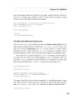
tạo ứng dụng webchat phần 4
 17 p |
17 p |  91
|
91
|  5
5
-

Bài giảng Tin văn phòng 2 - Bài 3: Công nghiệp 4.0
 36 p |
36 p |  36
|
36
|  4
4
-

Đề thi chứng chỉ B tin học ứng dụng: Đề B7
 2 p |
2 p |  94
|
94
|  3
3
Chịu trách nhiệm nội dung:
Nguyễn Công Hà - Giám đốc Công ty TNHH TÀI LIỆU TRỰC TUYẾN VI NA
LIÊN HỆ
Địa chỉ: P402, 54A Nơ Trang Long, Phường 14, Q.Bình Thạnh, TP.HCM
Hotline: 093 303 0098
Email: support@tailieu.vn








